最近は様々な生成AIプラットフォームがあるのでリサーチも兼ねて自分のクローンAIを生成して自社の説明をしてもらいました。
せっかくなのでここでクローンAIの作り方を共有しようと思います。
順を追ってやれば全部で2〜3時間くらいで完了できると思います。
成果物
手順
- 自分の外見を生成AIで作る
- 作成したトークスクリプトを自分の声の合成音声で話す
- AIで自社の紹介スライドを作成する
- AIでBGMを作成する
- AIで作成した素材をiMovieでエディット
詳細
では順番に説明します。
自分の外見を生成AIで作る
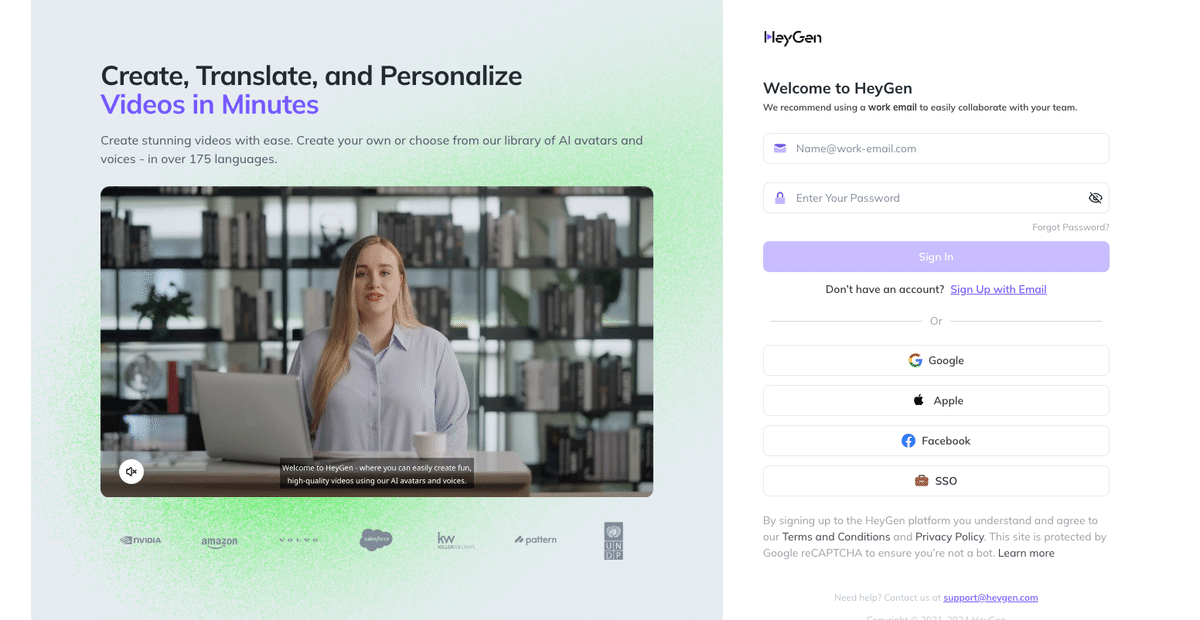
こちらはHeyGenというプラットフォームで行います。
HeyGen – AI Spokesperson Video CreatorCreate customized videos using HeyGen’s AI Video Generator, tapp.heygen.com
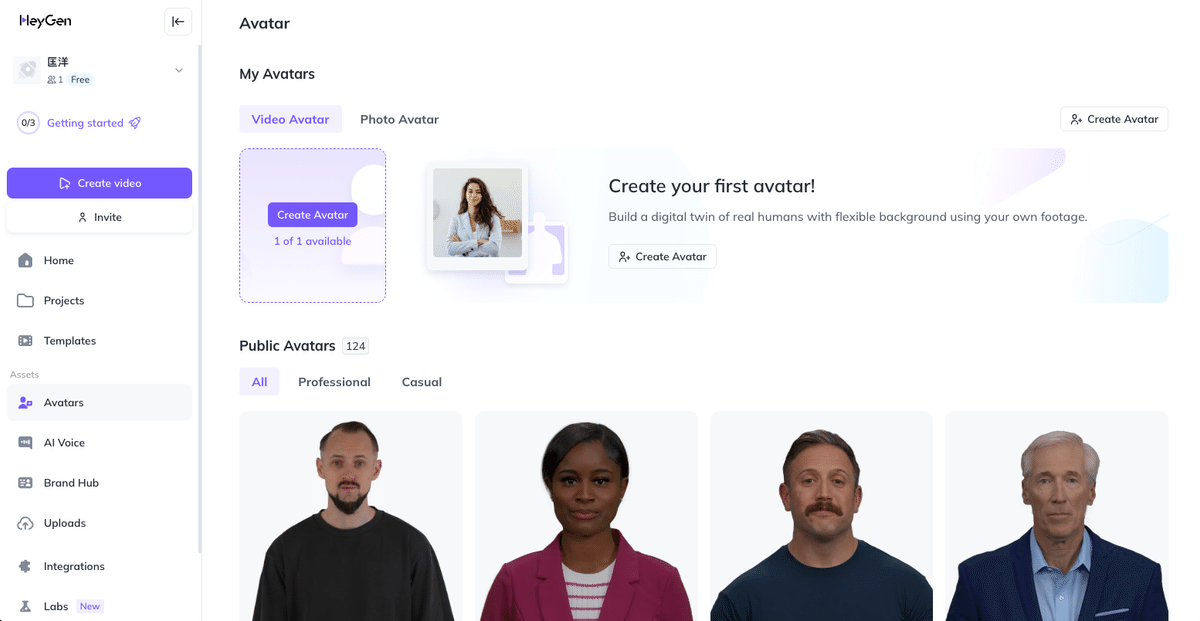
アカウントを作成して「Avatars」を作成します。無料アカウントでも1つ作成が可能です。
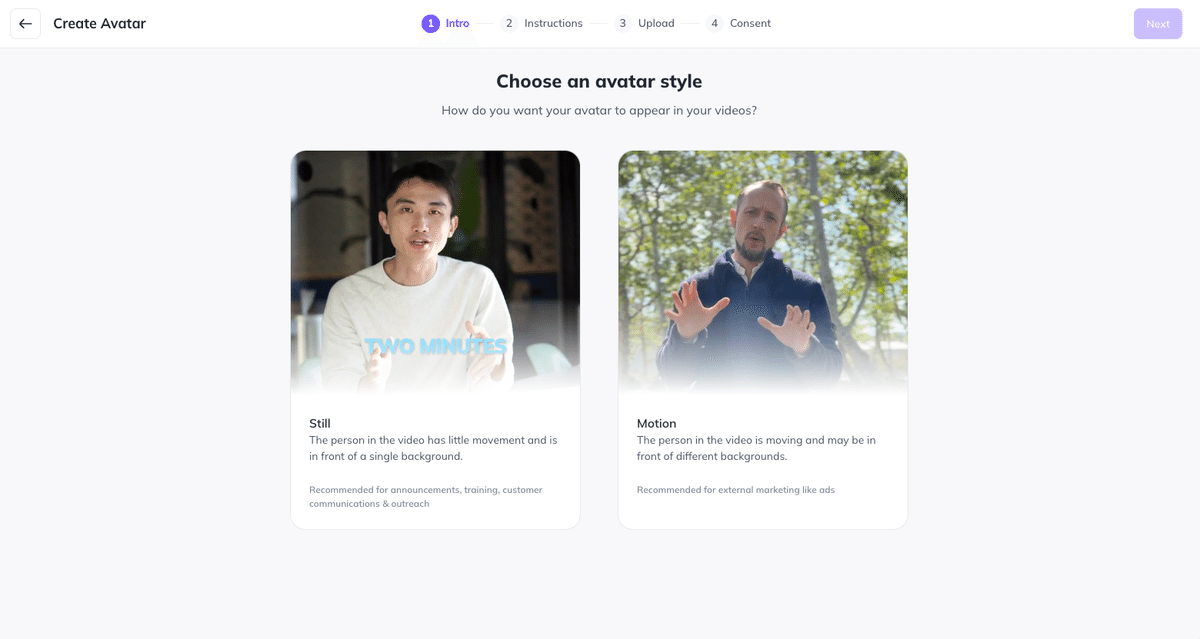
今回は「Still」で作成。
画面に従って進めれば特に迷うことはないと思います。
作成したトークスクリプトを自分の声の合成音声で話す
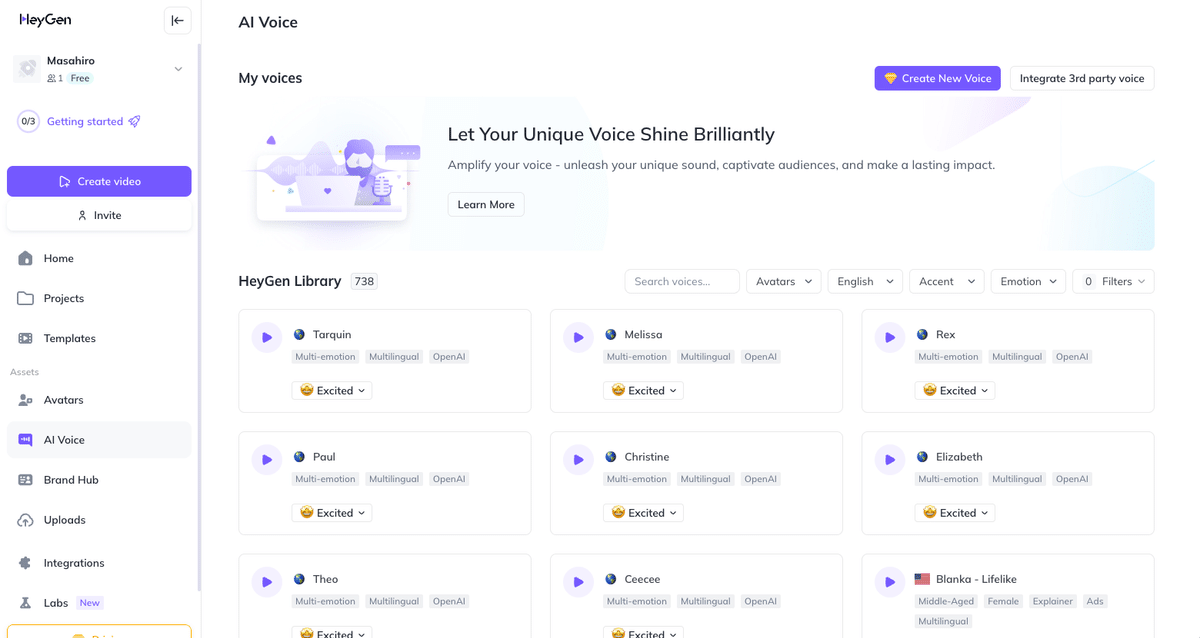
続けてHeyGenで「AI Voice」を生成します。
画面に従って進めれば特に迷うことはないと思います。
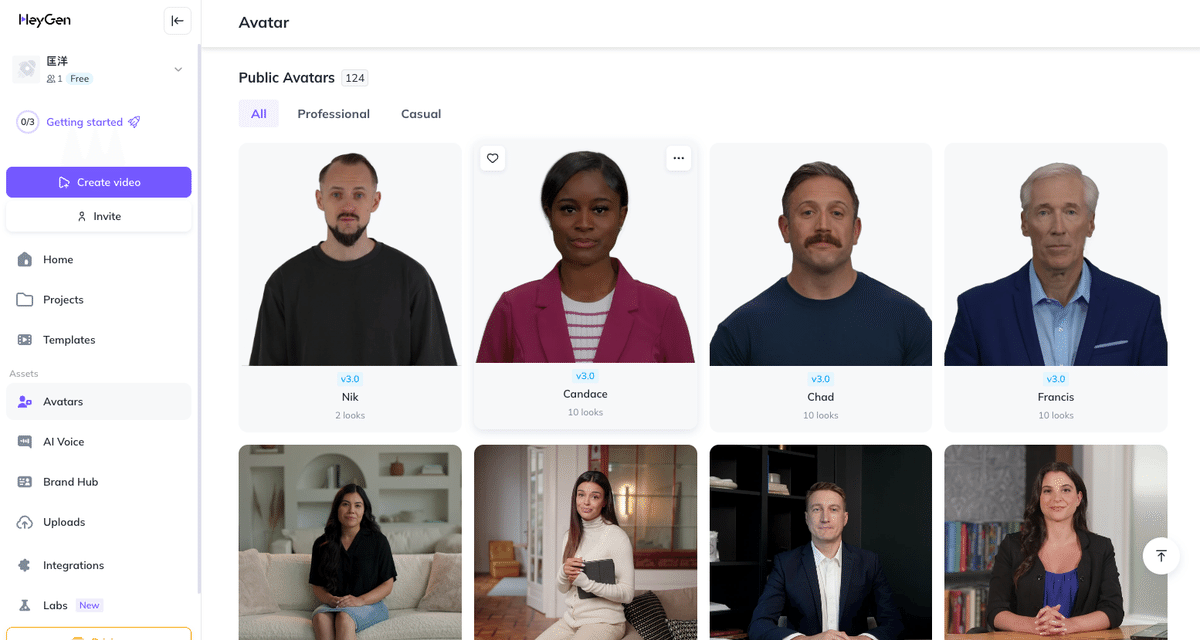
スクリプトを設定して「Create video」します。
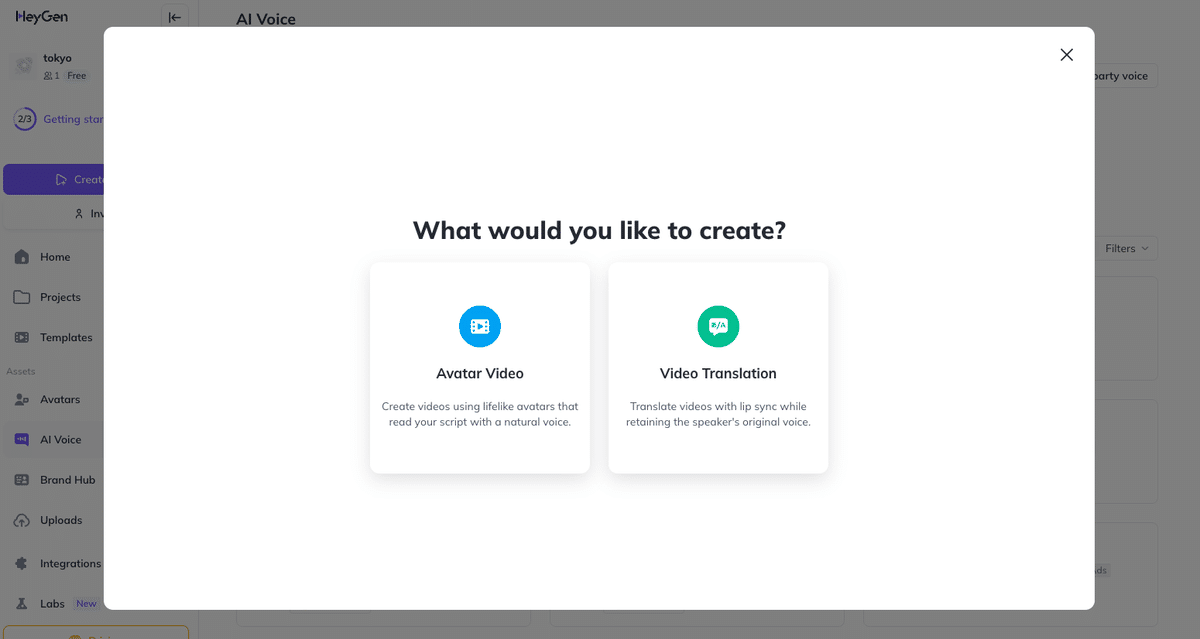
「Avator Video」を選択
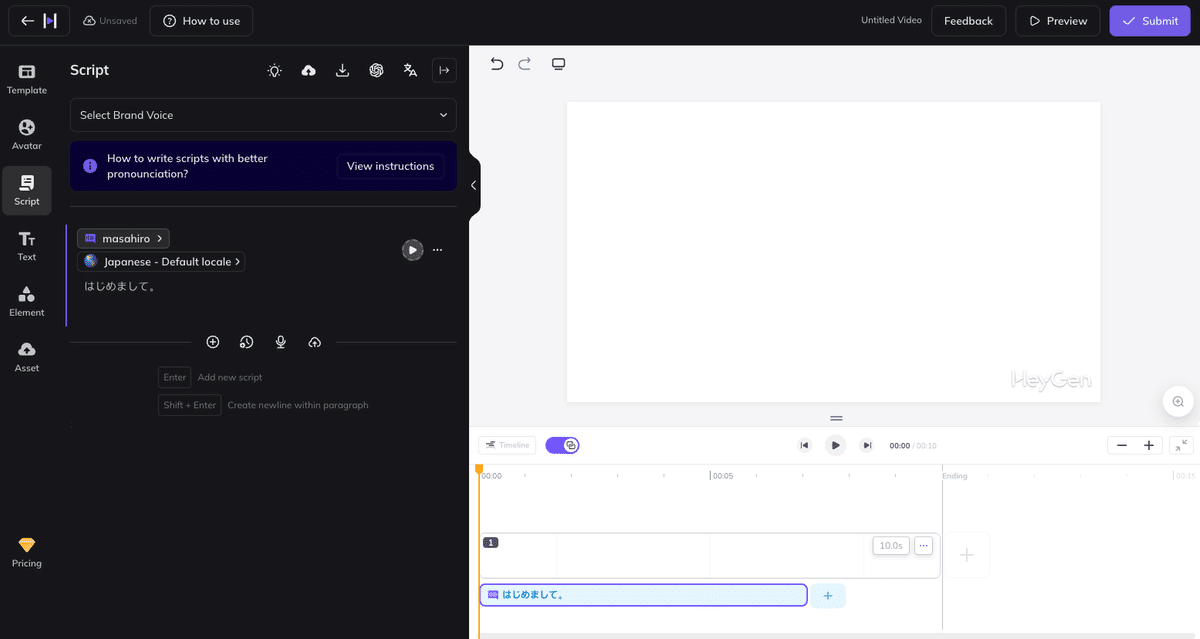
作成したAvatorとAI Voiceを設定してビデオを作成します。
準備したスクリプトを設定すると自分の声で話すので面白かったです。
Videoの作成が完了するとファイルをDownload可能です。
AIで自社の紹介スライドを作成する
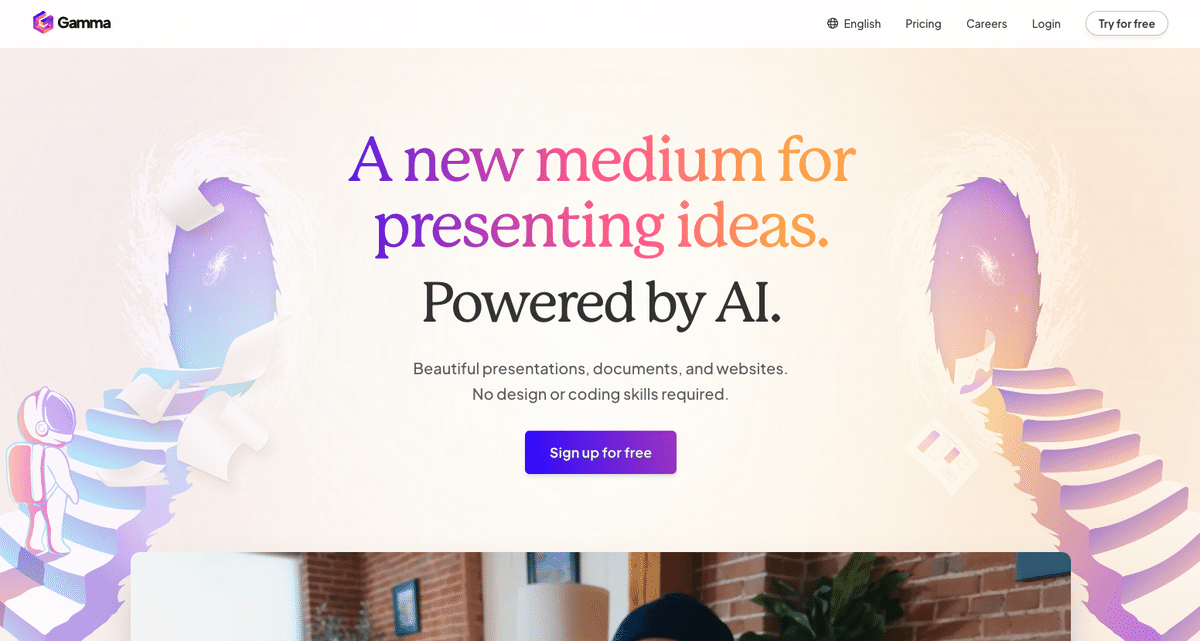
次に「Gamma」というプラットフォームで弊社を紹介するスライドをAIに生成してもらいました。
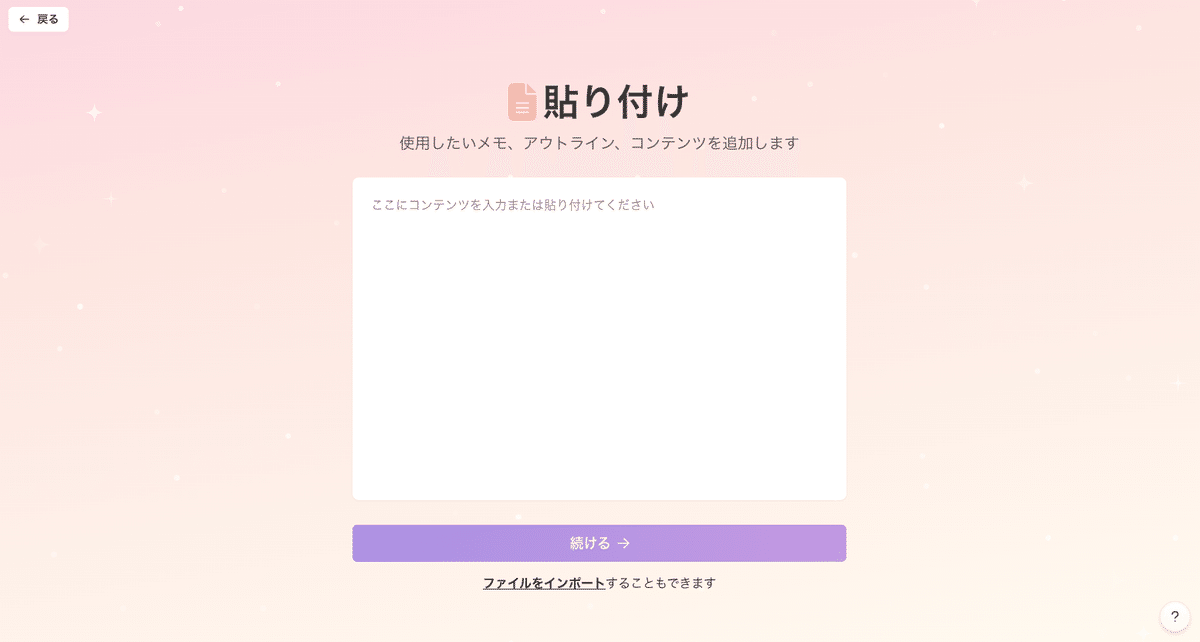
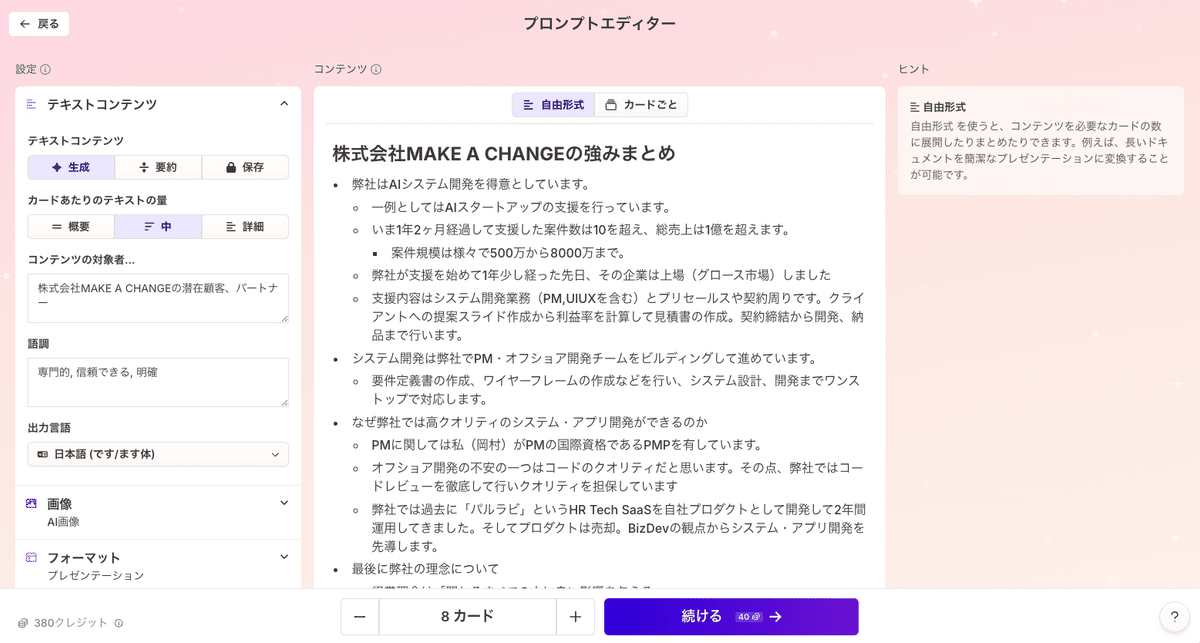
会社紹介のテキストを貼り付けてスライドを生成します。
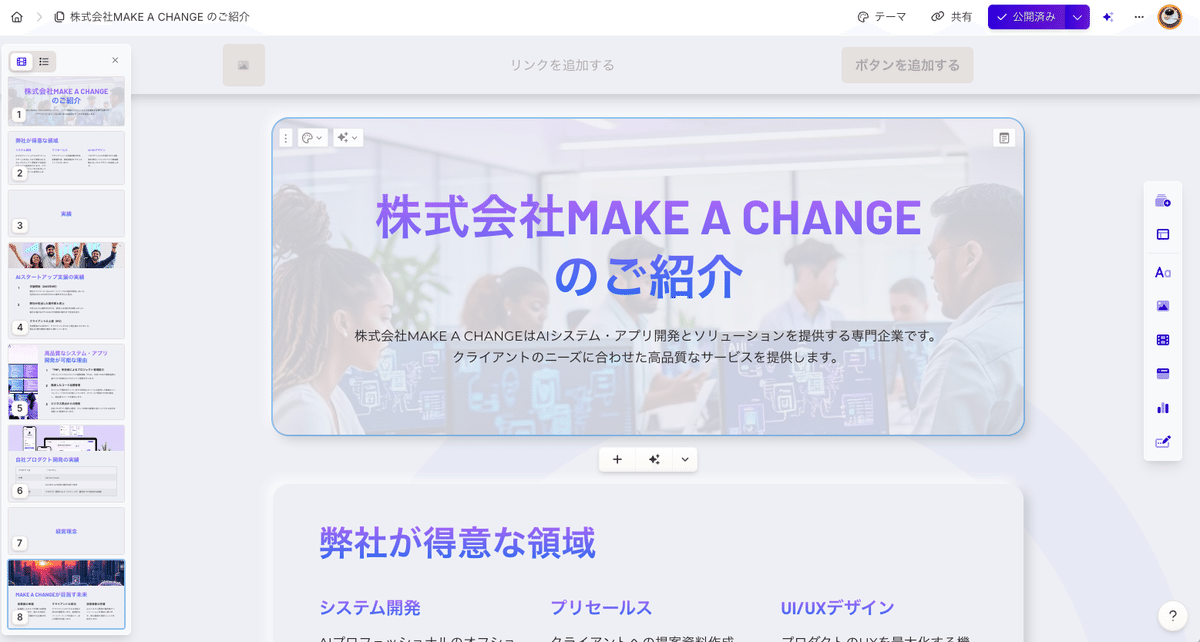
大枠を生成してくれるので細部を微調整します。
AIでBGMを作成する
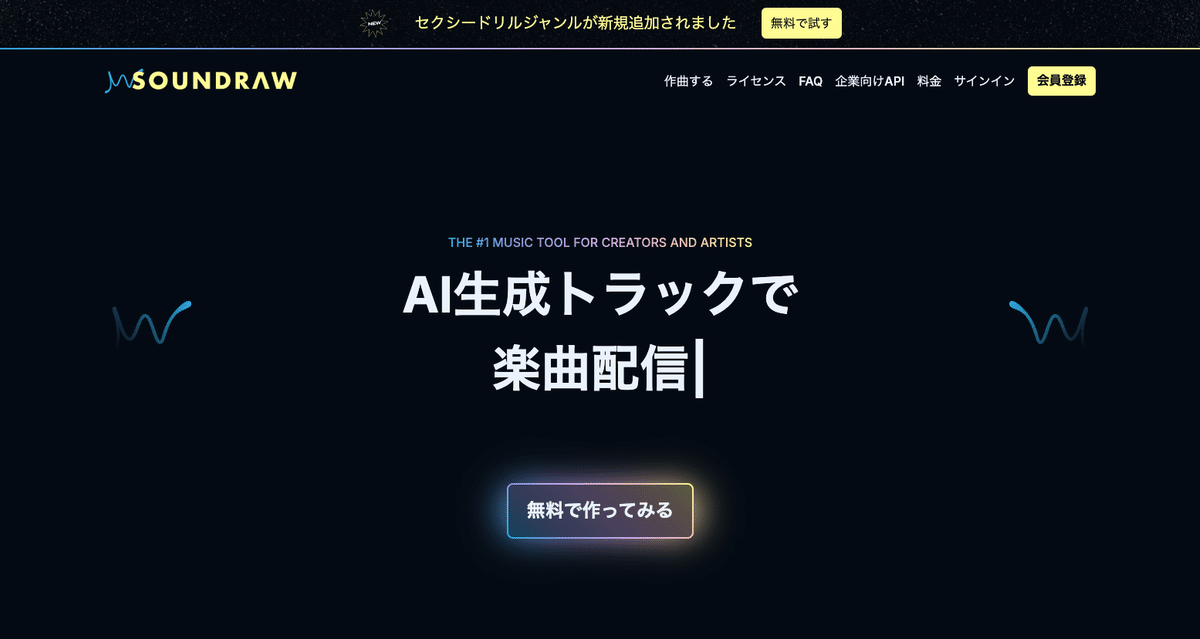
次に「SOUND RAW」というプラットフォームでBGMを生成しました。
https://soundraw.io/ja
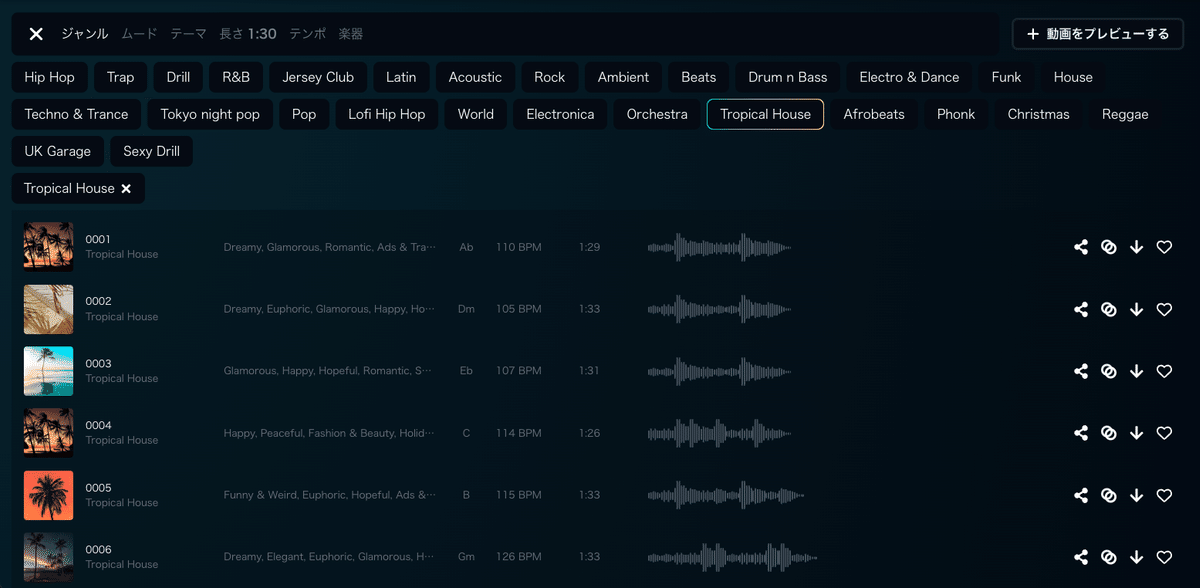
生成したいジャンルを指定するだけでBGMを生成してくれます。
今回はTropical Houseを選択。
AIで作成した素材をiMovieでエディット
素材が揃ったので最後は素材をiMovieで配置して完了です。
完成
まとめ
日本語だとまだ多少は不自然なところがありますが、自分の見た目と声で話すAIクローンが生成できるのはすごいですね。
HeyGenではさらに作成したAvatorが自分の代わりにZoomなどで他の人と対話してくれる「Interactive Avatar」という機能も提供していて、そのうち私の代わりにミーティングに参加しておいてもらおうと思っています☺️
株式会社MAKE A CHANGEはAIシステム・アプリ開発とソリューションを提供する専門企業です。
また、生成AIに関わる仕事がしたい仲間(AIエンジニア、PM、UIUXデザイナーなど)も募集中です。
以下のフォームよりお気軽にお問い合わせください。

